不喜欢win10中的开始菜单?小编推荐您试试win10开始菜单美化工具,这是一款小巧便捷的电脑系统美化软件,界面简洁明了。在这里可以自定义设置原生系统中的磁贴配置,例文件名字、文字颜色、背景颜色、大图背景、小图背景、图标位置等内容,同时可自定义添加或更新磁贴,不过部分同类软件只能修改已有的,不能添加新的,但也能轻松打造出您专属的开始菜单,欢迎有有趣的用户们免费下载自行体验。
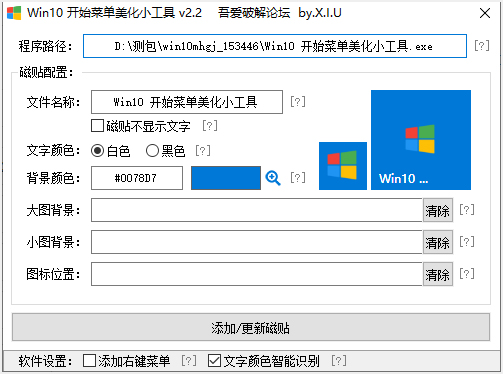
软件特点
1、提供简单的美化功能,可快速对系统进行美化
2、如果您需要美化系统,就可以用到这款软件
3、支持添加不同类型的程序,并可自动显示文件名称
4、可对文字颜色进行设置,支持智能识别颜色
5、可为程序背景颜色进行设置,还可设置程序背景
win10开始菜单美化工具使用说明
1、拖放应用程序或快捷方式到软件内,即开始编辑磁贴样式。
2、拖放图片文件到下面的两个输入框或右侧磁贴预览框,即添加磁贴背景图片。
3、点击背景颜色输入框(手动输入色值)后面的"色块"就会打开颜色选择框。
4、点击"添加/更新磁贴"后,如果该程序磁贴已存在,那么会更新磁贴,反之则添加磁贴。
5、另外再不懂得可以鼠标指向各个组件后面的"?"即可看到相关的详细帮助说明。
6、我已经添加排版好了开始菜单磁贴,难道我还要重新添加吗?不,你只需要点击:开始菜单-右键任意一个磁贴(非UWP)-更多-打开文件位置,然后就会打开一个文件夹,里面的快捷方式就是开始菜单磁贴信息了,拖拽快捷方式到软件里就可以开始配置了。修改后打开开始菜单等一两秒既可看到旧磁贴过渡更新为新磁贴了。
软件亮点
1、操作简单,简单几步即可美化系统
2、支持预览,可实时预览磁贴效果图
3、提供多种多样的颜色,可供自由选择
4、可添加不同格式的图片设置为大图和小图背景
5、可添加图标,可对程序图标进行设置
注意事项
一、注意点
1、大图背景和小图背景都可为空。如果其中一个为空,另一个有图片文件,那么软件会互相补足的,无需拖放填入两次(大图和小图)。另外,图片文件也支持直接拖入到磁贴预览框。
2、图标文件只能拖入图标位置输入框,不能拖入磁贴预览框。
3、只有当背景图片(大图/小图)为空的时候,磁贴才会显示图标。
二、已知的BUG
1、如果要取消磁贴,建议手动删除快捷方式(开始菜单 - 右键任意一个磁贴(非UWP) - 更多 - 打开文件位置),如果你右键磁贴取消固定,你还是要手动删除快捷方式才能添加该程序的磁贴(主要是目前没有检测磁贴是否存在的准确方法,快捷方式不存在则磁贴不存在,反之却不一定,所以这也很蛋疼)。
2、手动取消磁贴(删除快捷方式)后,请等待开始菜单中的磁贴消失后才能再次添加该程序的磁贴,否则会因为系统懵逼的原因导致添加失败(恢复正常方法:点一次 [添加/更新磁贴] 按钮,然后删除快捷方式,再点一次 [添加/更新磁贴] 按钮即可)。
- 电脑桌面美化软件
-
 更多 (52个) >>电脑桌面美化软件大全 大家是不是天天用着千篇一律的电脑桌面,不论是公司还是居家,都是电脑本身自带的默认壁纸,快来试试特别的壁纸吧,让你的电脑桌面不再单调无趣,在忙碌之余还可以欣赏桌面壁纸带给你的美好以及快乐。但现在桌面软件这么多,哪个好用?小编为大家选择了几款好用的电脑桌面美化软件,包括小鸟壁纸,火萤动态壁纸、upupoo动态壁纸、live2d wallpaper壁纸软件等,在这些软件里你可以尽情挑选任何想要的风格以及主题,让你的电脑桌面拥有自己的风格,壁纸随时都可以进行更换,让你的系统随时焕然一新,快来下载试试你想要的桌面壁纸吧。
更多 (52个) >>电脑桌面美化软件大全 大家是不是天天用着千篇一律的电脑桌面,不论是公司还是居家,都是电脑本身自带的默认壁纸,快来试试特别的壁纸吧,让你的电脑桌面不再单调无趣,在忙碌之余还可以欣赏桌面壁纸带给你的美好以及快乐。但现在桌面软件这么多,哪个好用?小编为大家选择了几款好用的电脑桌面美化软件,包括小鸟壁纸,火萤动态壁纸、upupoo动态壁纸、live2d wallpaper壁纸软件等,在这些软件里你可以尽情挑选任何想要的风格以及主题,让你的电脑桌面拥有自己的风格,壁纸随时都可以进行更换,让你的系统随时焕然一新,快来下载试试你想要的桌面壁纸吧。 -
-
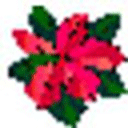
DesktopPlant(桌面盆栽) 1.3M
查看/英文v3.8.2 -

美捷桌面(电脑桌面管理软件) 1.94M
查看/简体中文v2.0.0.9 -

酷呆桌面coodesker 2.96M
查看/简体中文v2.2.0.6 -
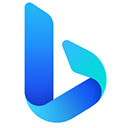
必应壁纸电脑版 13.3M
查看/简体中文v2.0.2.1官方版 -

元气桌面壁纸电脑版 70.03G
查看/简体中文v3.0.5官方版 -
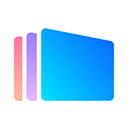
360壁纸电脑版 11.39M
查看/简体中文v4.0.400.0官方版 -
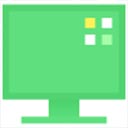
360桌面助手独立版 14.66M
查看/简体中文v11.0.0.2121官方版 -

fences5免费版 20.94M
查看/简体中文v5.8.8.8 -

小鸟壁纸电脑版 76.88M
查看/简体中文v3.1125.2535.123 -

upupoo动态壁纸电脑版 100.62M
查看/简体中文v3.2.9.1官方版 -

雨滴桌面秀rainmeter中文版 2.39M
查看/简体中文v4.5.21.3816官方版 -

DesktopSnowOK(桌面下雪特效软件) 168K
查看/简体中文v6.51 -

海螺桌面电脑版 29.16M
查看/简体中文v2.1724.1545.1202官方版 -

lively动态壁纸桌面软件 298.73M
查看/简体中文v2.1.0.8 -

地球律动自动壁纸 455K
查看/简体中文v6.1绿色版 -

小帅动态壁纸电脑版 30.61M
查看/简体中文v2.4绿色版
-
发表评论
0条评论软件排行榜
热门推荐
 PeStudio(恶意软件检测软件) v9.60813K / 英文
PeStudio(恶意软件检测软件) v9.60813K / 英文 EasyBCD(系统引导修复工具) v2.42.15M / 简体中文
EasyBCD(系统引导修复工具) v2.42.15M / 简体中文 fastcopy官方版 v5.8.14.62M / 简体中文
fastcopy官方版 v5.8.14.62M / 简体中文 classic shell中文版 v4.4.195官方免费版6.67M / 简体中文
classic shell中文版 v4.4.195官方免费版6.67M / 简体中文 winntsetup系统安装器 v5.4.1正式版4.5M / 简体中文
winntsetup系统安装器 v5.4.1正式版4.5M / 简体中文 微PE工具箱V2.3全新版 32位64位227.24M / 简体中文
微PE工具箱V2.3全新版 32位64位227.24M / 简体中文 冰点还原精灵服务器版deep freeze Server v9.00.270.5760中文版72.48M / 简体中文
冰点还原精灵服务器版deep freeze Server v9.00.270.5760中文版72.48M / 简体中文 it天空优启通 v3.7.2023.1206官方版943.27M / 简体中文
it天空优启通 v3.7.2023.1206官方版943.27M / 简体中文 ghost安装器 v1.6.10.6官方中文版21.18M / 简体中文
ghost安装器 v1.6.10.6官方中文版21.18M / 简体中文 软件安装助理easyinstall v4.9官方版447.44M / 简体中文
软件安装助理easyinstall v4.9官方版447.44M / 简体中文




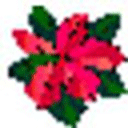


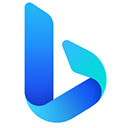

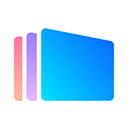
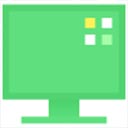









 PeStudio(恶意软件检测软件) v9.60
PeStudio(恶意软件检测软件) v9.60 EasyBCD(系统引导修复工具) v2.4
EasyBCD(系统引导修复工具) v2.4 fastcopy官方版 v5.8.1
fastcopy官方版 v5.8.1 classic shell中文版 v4.4.195官方免费版
classic shell中文版 v4.4.195官方免费版 winntsetup系统安装器 v5.4.1正式版
winntsetup系统安装器 v5.4.1正式版 微PE工具箱V2.3全新版 32位64位
微PE工具箱V2.3全新版 32位64位 冰点还原精灵服务器版deep freeze Server v9.00.270.5760中文版
冰点还原精灵服务器版deep freeze Server v9.00.270.5760中文版 it天空优启通 v3.7.2023.1206官方版
it天空优启通 v3.7.2023.1206官方版 ghost安装器 v1.6.10.6官方中文版
ghost安装器 v1.6.10.6官方中文版 软件安装助理easyinstall v4.9官方版
软件安装助理easyinstall v4.9官方版 赣公网安备36010602000168号,版权投诉请发邮件到ddooocom#126.com(请将#换成@),我们会尽快处理
赣公网安备36010602000168号,版权投诉请发邮件到ddooocom#126.com(请将#换成@),我们会尽快处理